Režimo „Portrait“ (portretas) naudojimas „iPhone“
Naudojant režimą „Portrait“ (portretas), fotoaparatas sukuria lauko gylio efektą. Taip galite fotografuoti ryškiai sufokusavę objektą ir sulieję foną.
Fotografuokite naudodami režimą „Portrait“ (portretas)
Atidarykite programą „Camera“ (kamera) ir braukite, kad įjungtumėte režimą „Portrait“ (portretas).
Vadovaukitės ekrane pateikiamais patarimais. Kai režimas „Portrait“ (portretas) bus parengtas, apšvietimo efektas, pvz., „Natural Light“ (natūralus apšvietimas), taps geltonas.
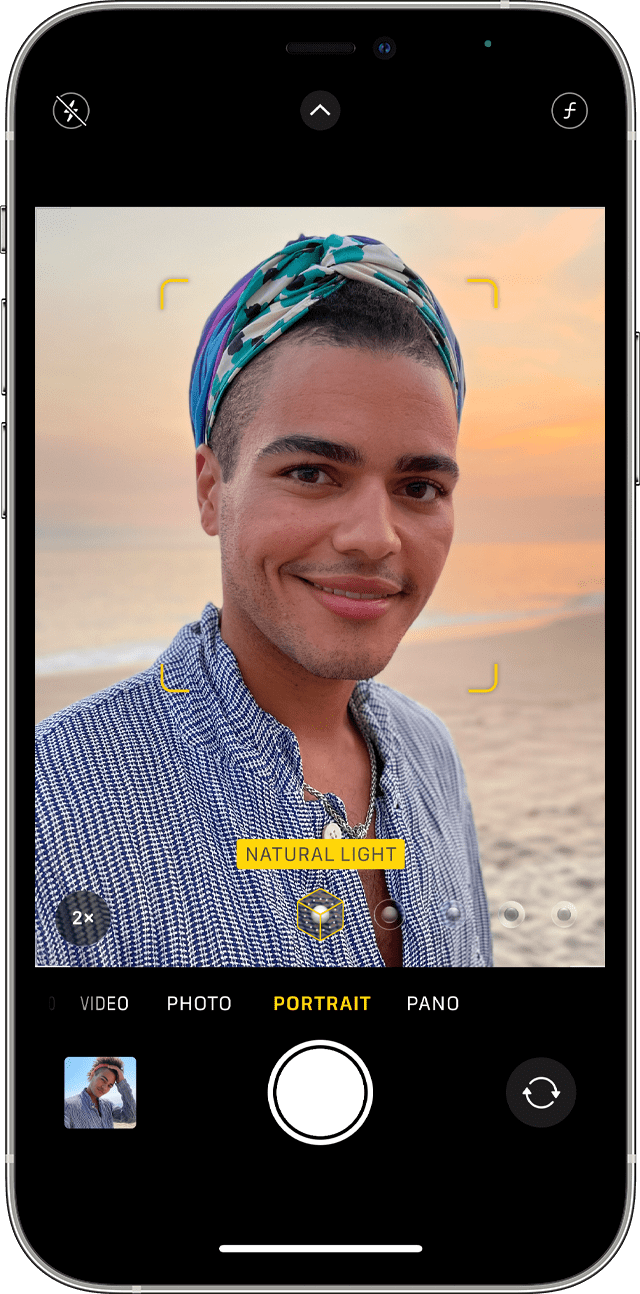
Palieskite .
Programa „Camera“ (kamera) praneš, kai stovėsite per arti, per toli arba vieta bus per tamsi. Taip pat galite naudoti blykstę „True Tone“ (tikrieji atspalviai), nustatyti laikmatį ir pritaikyti filtrų. Nufotografavę galite pasinaudoti integruotomis redagavimo funkcijomis
Kai kuriuose „iPhone“ modeliuose yra kelios režimo „Portrait“ (portretas) parinktys, pvz., 1x arba 2x. Tiesiog palieskite mygtuką 1x arba 2x, kad perjungtumėte parinktis. Naudojant „iPhone XR“ ir „iPhone SE“ (antros kartos), galinė kamera turi aptikti asmens veidą, kad galėtų nufotografuoti jį režimu „Portrait“ (portretas).
Režimas „Portrait“ (portretas) galimas „iPhone SE“ (antros kartos) ir naujesnėse versijose, „iPhone X“ ir naujesnėse versijose, taip pat „iPhone 7 Plus“ ir „iPhone 8 Plus“.
Pridėkite „Portrait Lighting“ (portreto apšvietimo) efektų
„iPhone X“ ir „iPhone 8 Plus“ įrenginiuose galite naudoti funkciją „Portrait Lighting“ (portreto apšvietimas) ir savo vaizdams, sukurtiems naudojant režimą „Portrait“ (portretas), pritaikyti apšvietimo efektų, naudojamų studijose. Pasirinkite vieną iš penkių efektų:
„Studio Light“ (studijinis apšvietimas) – veido bruožams paryškinti;
„Contour Light“ (kontūrų apšvietimas) – ryškesniam kryptiniam apšvietimui;
„Stage Light“ (sceninis apšvietimas) – objekto išskyrimui apšvietimu;
„Stage Light Mono“ (nespalvotas sceninis apšvietimas) – klasikiniam juodai baltam sceniniam apšvietimui;
„High-Key Light Mono“ (nekontrastingas nespalvotas apšvietimas) – pilkų atspalvių objektui baltame fone.
Galite fotografuoti režimu „Portrait“ (portretas) ir realiuoju laiku peržiūrėti apšvietimo efektą ekrane. Programoje „Camera“ (kamera) nustatę režimą „Portrait“ (portretas) perbraukite per skirtingus apšvietimo režimus, rodomus vaizdo ieškiklio apatinėje dalyje. Režimu „Portrait“ (portretas) sukurtai nuotraukai pritaikomas apšvietimo efektas.
Norėdami pakeisti režimu „Portrait“ (portretas) jau sukurtos nuotraukos „Portrait Lighting“ (portreto apšvietimo) efektą, atlikite toliau nurodytus veiksmus.
Atidarykite programą „Photos“ (nuotraukos), tada pasirinkite režimu „Portrait“ (portretas) sukurtą nuotrauką, kurią norite keisti.
Bakstelėkite „Edit“ (redaguoti). Nuotraukos apatinėje dalyje rodomi apšvietimo efektai.
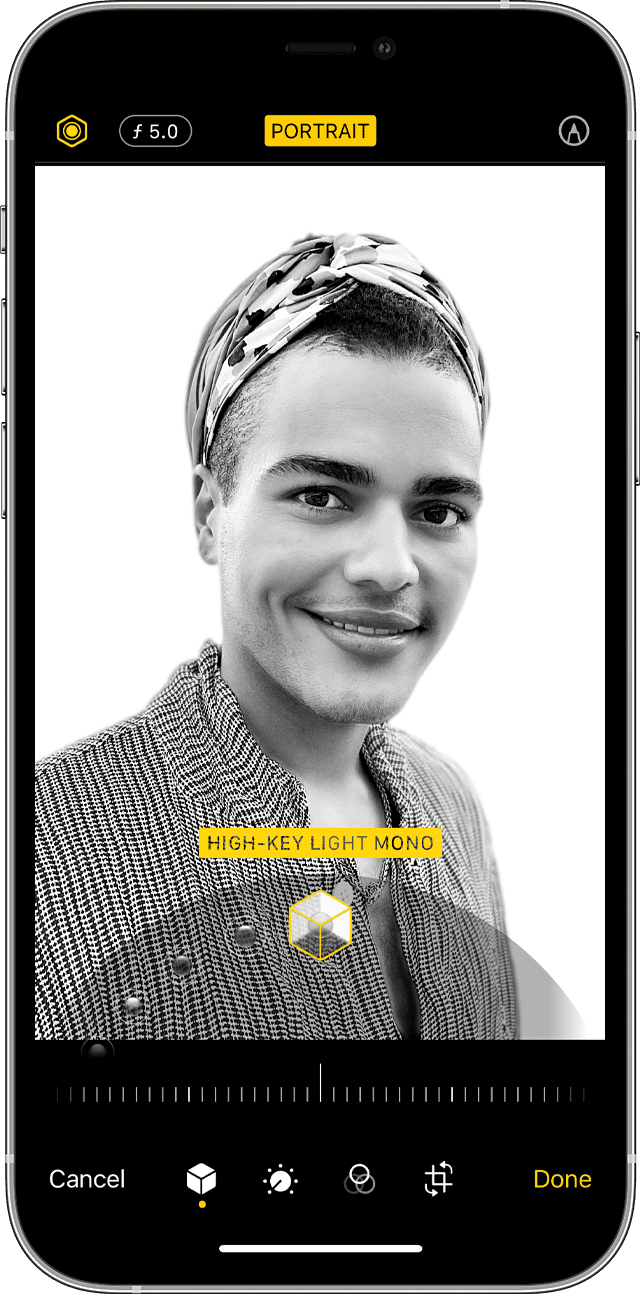
Perbraukite per apšvietimo efektus ir pasirinkite norimą.
Palieskite „Done“ (atlikta).
„High-Key Light Mono“ pasiekiamas naudojant priekines ir galines kameras „iPhone XS“ ir naujesniuose modeliuose ir naudojant priekinę kamerą „iPhone XR“. Galinė „iPhone XR“ kamera palaiko tik efektus „Natural Light“ (natūralus apšvietimas), „Studio Light“ (studijinis apšvietimas) ir „Contour Light“ (kontūrų apšvietimas).
Sukurkite asmenukę įjungę režimą „Portrait“ (portretas)
Atidarykite programą „Camera“ (kamera).
BPerbraukite į portreto režimąį režimą „Portrait“ (portretas) ir palieskite priekinėsyje atsuktą .
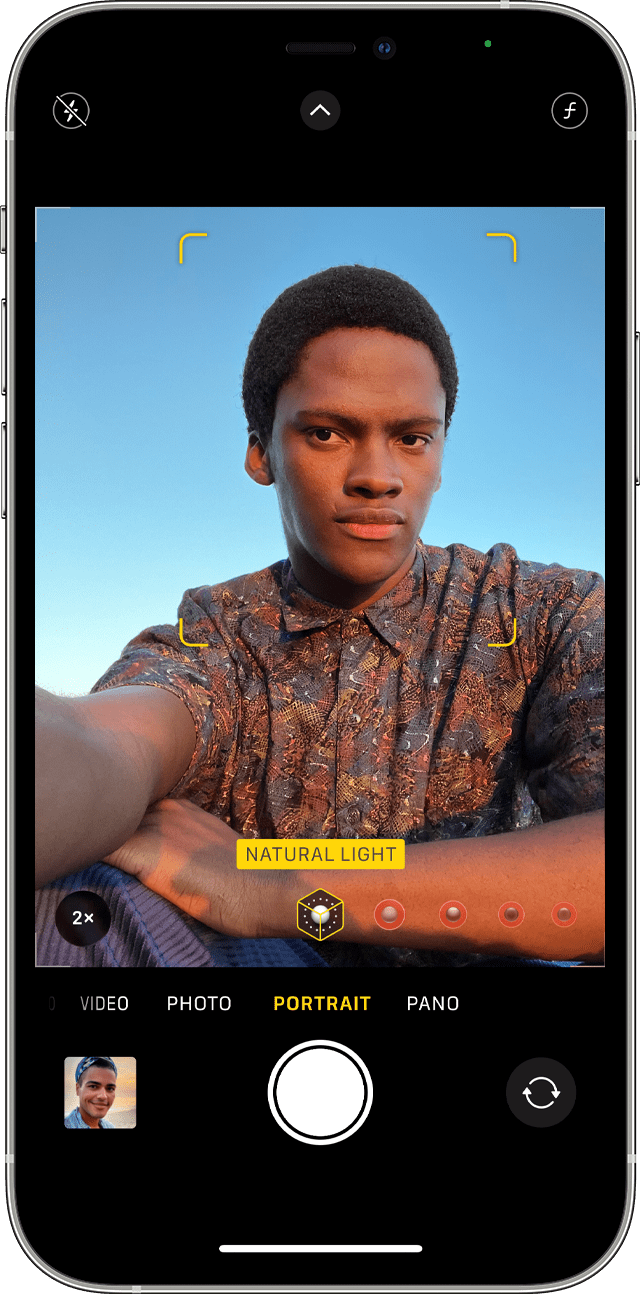
Laikykite „iPhone“ priešais savo veidą.
Sukurkite asmenukę, pasinaudodami vienu iš garsumo mygtukų.
Taip pat galite naudoti „Portrait Lighting“ (portreto apšvietimo) efektus Norint nufotografuoti asmenukę režimu „Portrait“ (portretas), reikia „iPhone X“ ar naujesnės versijos.
Koreguokite gylio valdymą ir portreto apšvietimą
Nufotografavę nuotrauką režimu „Portrait“ (portretas), galite koreguoti fono suliejimą ir „Portrait Lighting“ (portreto apšvietimas) efektų intensyvumą.
Savo bibliotekoje palieskite režimu „Portrait“ (portretas) padarytą nuotrauką.
Palieskite Redaguoti„Edit“ (redaguoti), tada ekrano viršuje palieskite gylio valdymo mygtuką Nr. alt, pateiktą vaizdui, kad pakoreguotumėte gylio valdiklį, arba , kad pakoreguotumėte portreto apšvietimą. Po nuotrauka atsiranda šliaužiklis.
Nuvilkite šliaužiklį į kairę arba į dešinę, kad pakoreguotumėte efektą. Pilkas taškas virš šliaužiklio žymi originalią nuotraukos vertę.
Palieskite „Done“ (atlikta).
Išjunkite režimo „Portrait“ (portretas) efektą
Pasirinkite norimą keisti nuotrauką.
Bakstelėkite „Edit“ (redaguoti).
Ekrano viršuje palieskite „Portrait“ (portretas).
Palieskite „Done“ (atlikta).
Jei persigalvosite ir režimo „Portrait“ (portretas) efektą norėsite pritaikyti iš naujo, grįžkite į parinktį „Edit“ (redaguoti) ir dar kartą palieskite „Portrait“ (portretas).
